TP-Link路由器配置簡單,但基本的網絡用戶,完成路由器安裝IP和MAC地址綁定的設置,還是有一定的困難,本文主要介紹的方法設置TP-Link www.travain.cn IP路由器MAC地址綁定!
設置方法TP-Link路由器的IP和MAC地址綁定
首先,舊的TP-Link路由器和MAC綁定設置
1、打開TP-Link路由器設置頁面
在瀏覽器中輸入192.168.1.1 ->“用戶名”,“密碼”輸入:admin ->點擊“OK”。
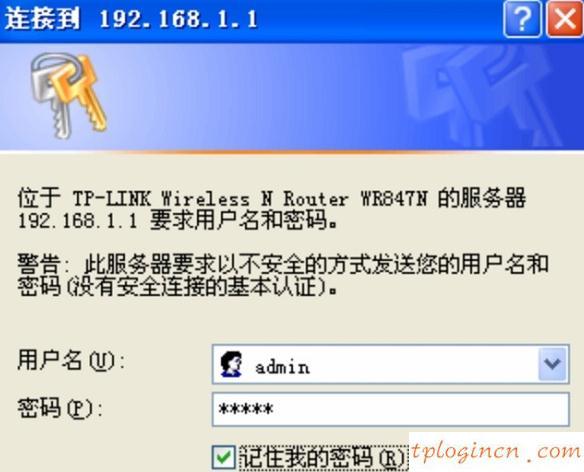
老tp路由器的登錄界面
2、IP和MAC綁定設置
點擊“DHCP服務器”->“靜態地址分配”- >“添加新項”
在“MAC地址”的填寫:電腦或手機的MAC地址(在本例中是:00-13-8f-a9-6c-cb)->“IP地址”:填寫IP地址綁定(在本例中是:192.168.1.101)->點擊“保存”
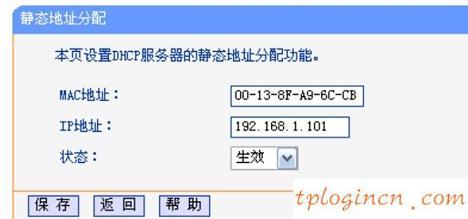
舊的TP-Link路由器和MAC地址綁定設置
二、新tp路由器的IP和MAC地址綁定的設置
1、進入設置頁面。
打開瀏覽器,輸入tplogin.cn,輸入密碼進入路由器管理頁面。
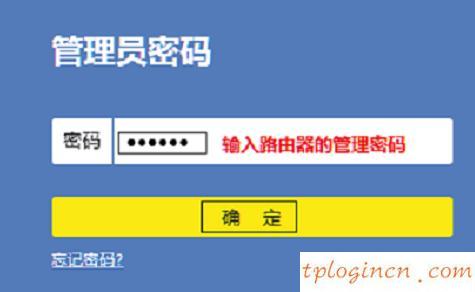
新的TP-LINK路由器的登錄界面
2、IP和MAC地址綁定的設置
單擊“應用程序管理”
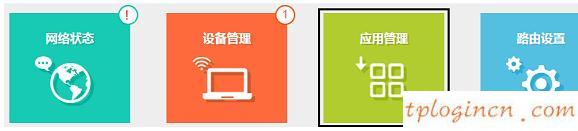
單擊“應用程序管理”
找到“綁定”的IP和MAC的選項,點擊“進入”

點擊“進入”
檢查綁定的物品清單,發現需要綁定的主機,點擊添加到綁定設置,如下:
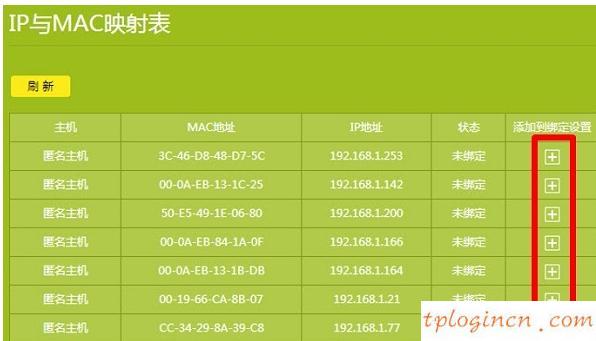
新的TP-Link路由器的IP和MAC地址綁定設置!

